Le clavier que vous utilisez pour taper un texto ne fait pas de son lorsque vous cliquez sur les touches. Vous aimeriez activer le son du clavier de votre Wiko VIEW. Alors par quel moyen mettre le son sur un clavier d’un téléphone android? Dans cet article nous allons découvrir par quel moyen activer le son d’un clavier Android dans un deuxième temps d’un clavier Gboard. A l’opposé, vous voudriez enlever le son des touches parce que ça vous énerve. Nous verrons par quel moyen enlever le son du clavier de votre Wiko VIEW.
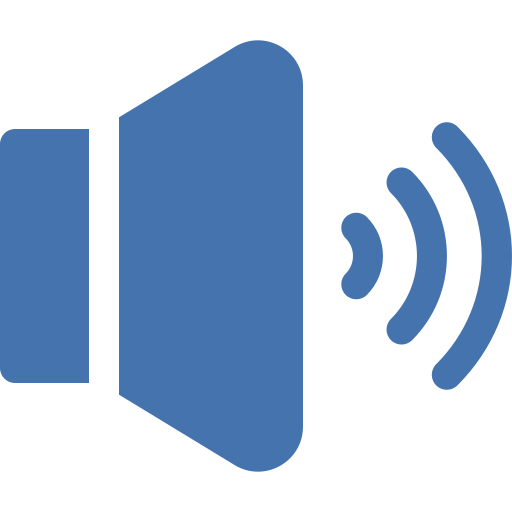
Comment activer le son du clavier sur Wiko VIEW?
Pour être en mesure de rajouter le bruit des touches sur un téléphone android, c’est assez simple. Il faut vous rendre dans les paramètres du clavier de votre Wiko VIEW. Suivant le clavier que vous aurez, celui du fabricant de votre Wiko VIEW mais aussi Gboard , les étapes pour pouvoir activer le son des touches n’est pas la même.
De quelle manière rajouter le son du clavier android sur Wiko VIEW?
Pour pouvoir entendre un son lorsque vous tapez sur le clavier, c’est assez facile sur Android. Effectivement, il faudra seulement suivre ces étapes:
- Ouvrez les paramètres de votre Wiko VIEW
- Cliquez sur Sons et Vibrations ou Sons et Notifications
- Et ensuite Cliquez sur Sons système et vibration mais aussi Autres sons
- Et cliquer sur le Son du clavier ou Son des touches
Comment remettre le son du clavier Gboard?
Le clavier Gboard de Google permet de directement avec le clavier, d’accéder aux paramètres du clavier. Pour pouvoir activer le son du clavier, reportez vous à ces étapes:
- Rendez-vous dans l’appli Message de votre Wiko VIEW
- Et cliquez sur les paramètres du clavier de Gboard, symbolisé par une roue crantée
- Ensuite cliquez sur Préférences
- Descendez vers le bas
- Sélectionner l’option Son à chaque touche
- Il est possible de même choisir le volume de la tonalité des touches
De quelle manière enlever le son des touches du clavier sur Wiko VIEW?
Finalement vous ne souhaitez plus avoir un son à chaque fois que vous touchez une lettre du clavier. Pour enlever le son du clavier, rien de plus facile.
Enlever le son du clavier Android
- Ouvrez les paramètres de votre Wiko VIEW
- Cliquez sur Sons et Vibrations mais aussi Sons et Notifications
- Et Cliquez sur Sons système et vibration mais aussi Autres sons
- Et désactiver le mode Son du clavier mais aussi Son des touches
Retirer le son du clavier Gboard
Pour pouvoir enlever le son des touches du clavier Gboard, rien de plus facile:
- Rendez-vous dans l’application Message de votre Wiko VIEW
- Et cliquez sur les paramètres du clavier de Gboard, représenté par une roue crantée
- En second lieu cliquez sur Préférences
- Descendez vers le bas
- Retirer le mode Son à chaque touche
De même si l’on veut enlever les vibrations des touches du clavier lorsque vous écrivez un message sur votre Wiko VIEW. Il est possible de lire notre article.
Retirer les autres sons système de votre Wiko VIEW
Pour enlever les sons système de votre smartphone, lorsque vous ouvrez un menu et aussi lorsque vous recevez une notification, c’est assez simple. Vous allez devoir vous rendre dans les mêmes paramètres que pour pouvoir régler le son du clavier:
- Ouvrez le menu des réglages de votre Wiko VIEW
- Cliquez sur Sons et Vibrations mais aussi Sons et Notifications
- Et Cliquez sur Sons système et vibration ou Autres sons
- De là vous pourrez activer ou désactiver les sons système notamment:
- le son de chargement
- le son de verrouillage de l’écran
- le son du pavé de numérotation
- le son tactile
Si jamais vous souhaitez d’autres solutions sur votre Wiko VIEW, vous pouvez consulter les autres articles de la catégorie : Wiko VIEW.







